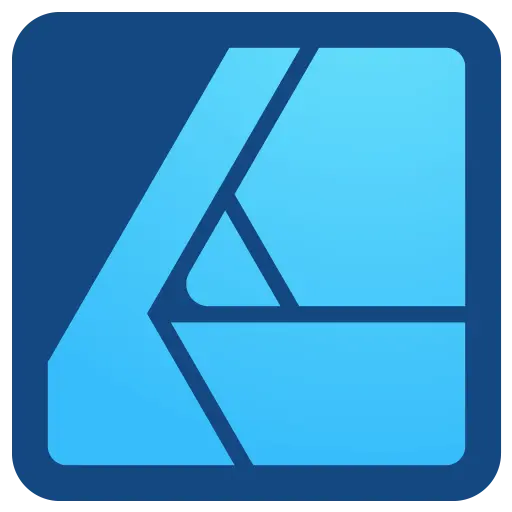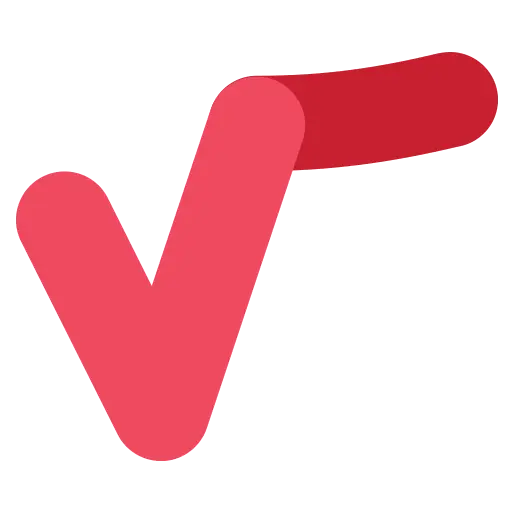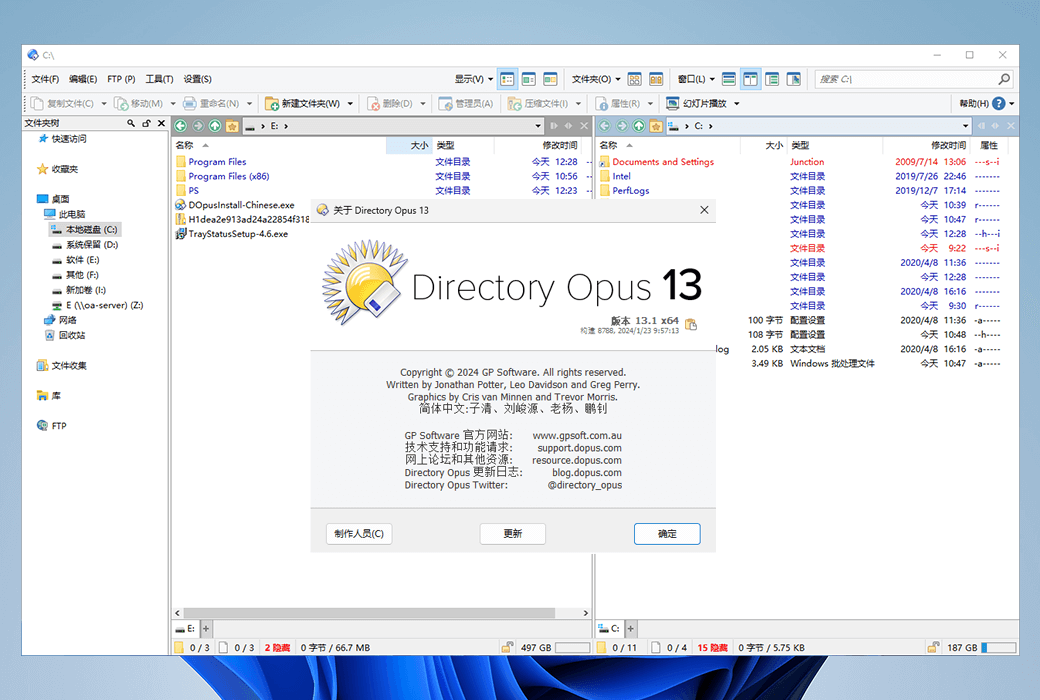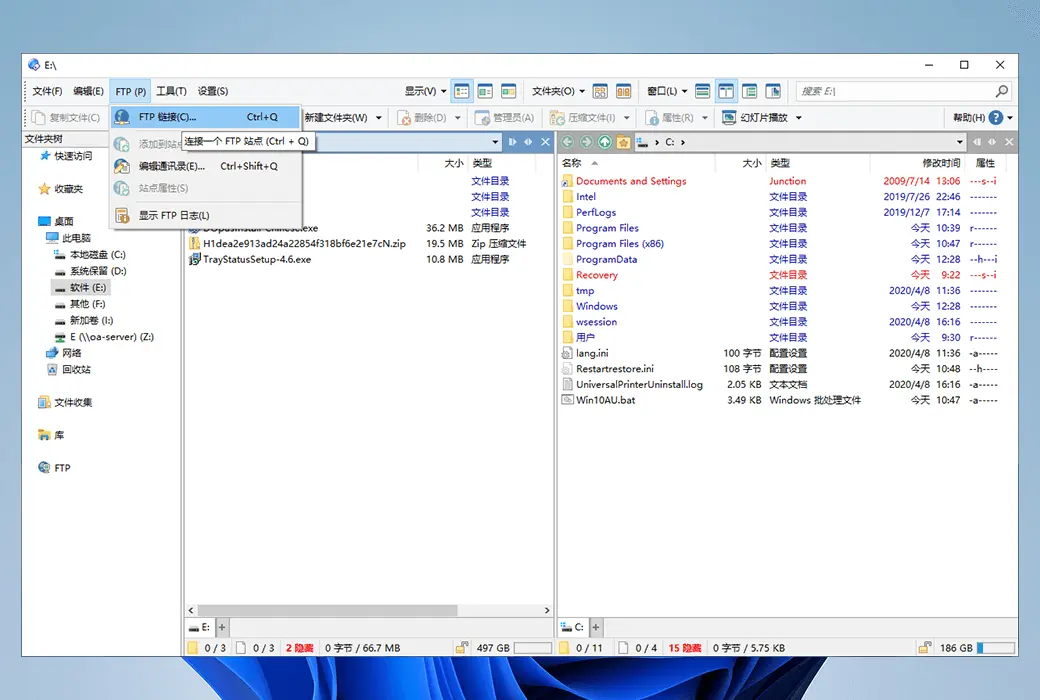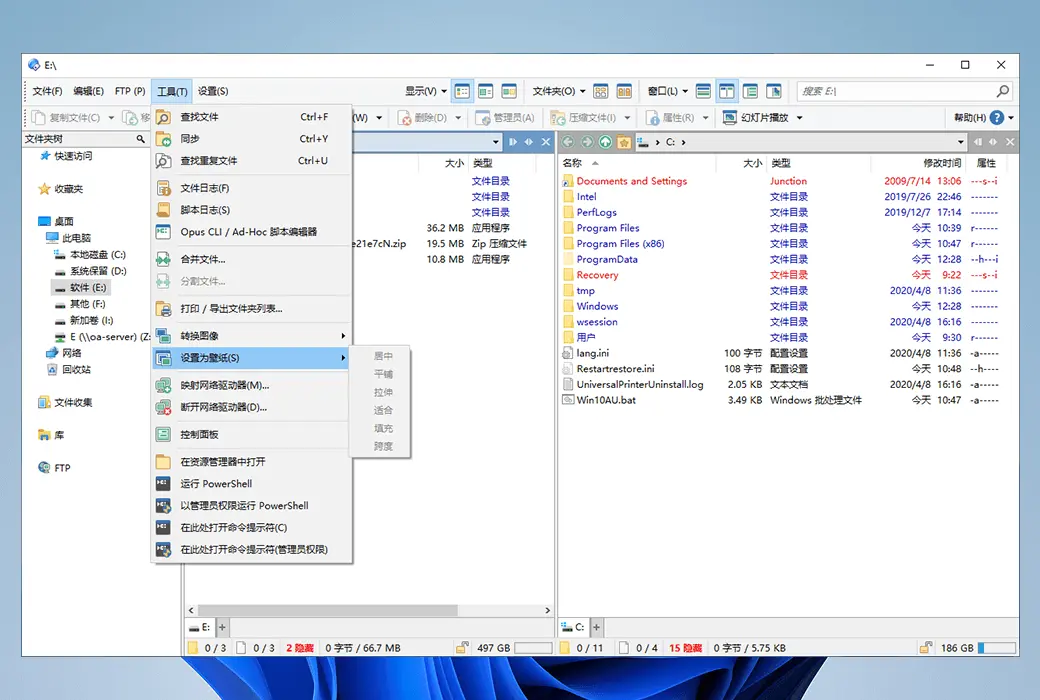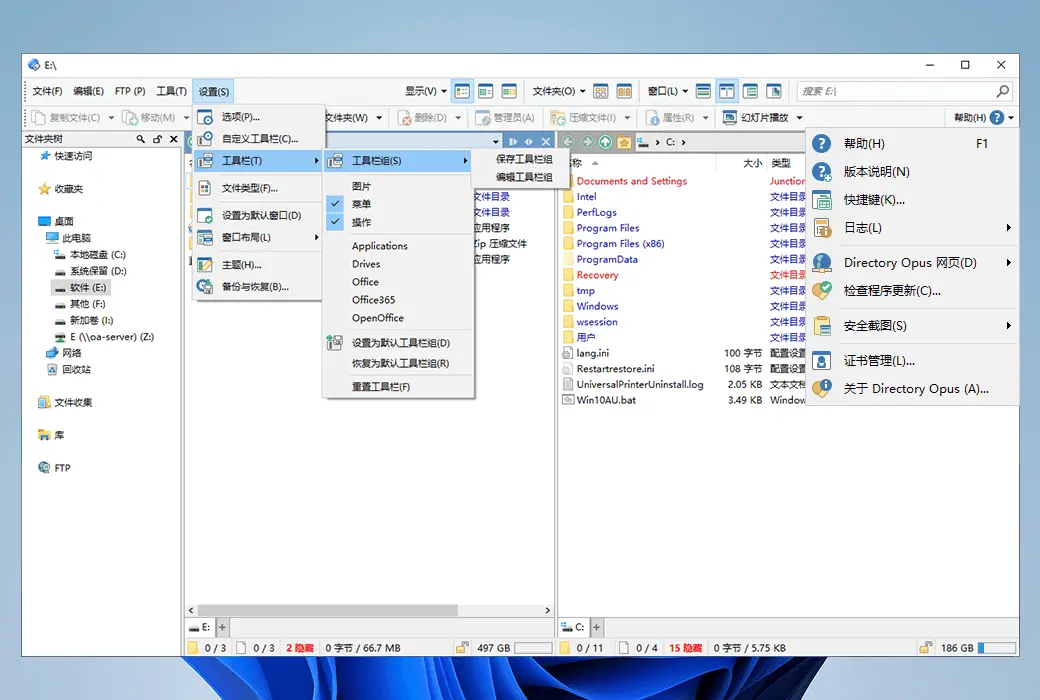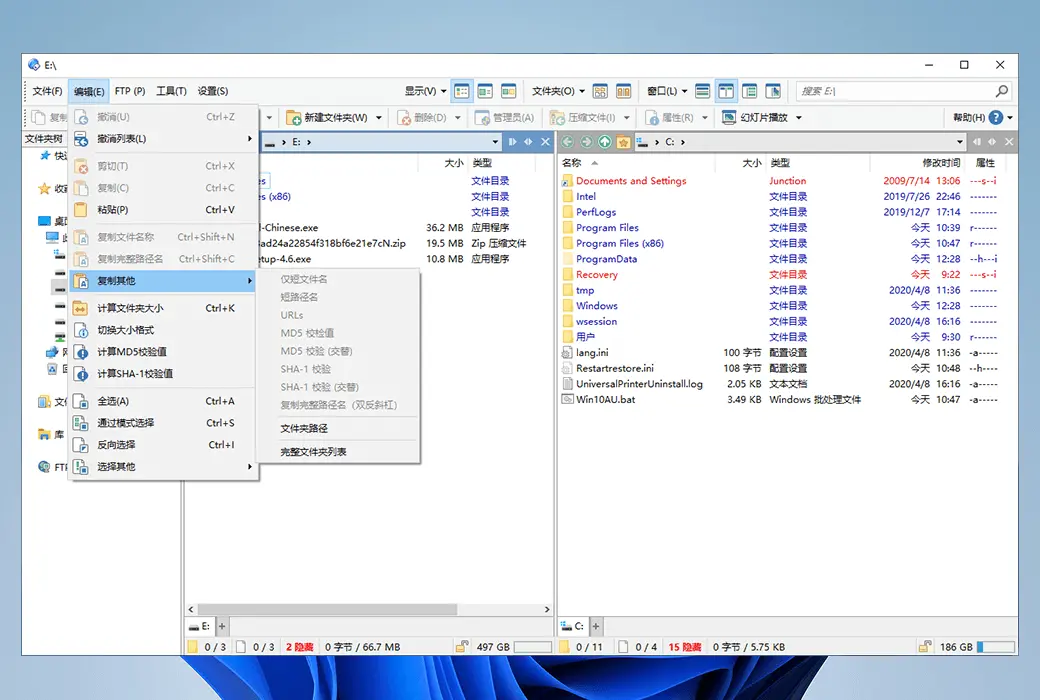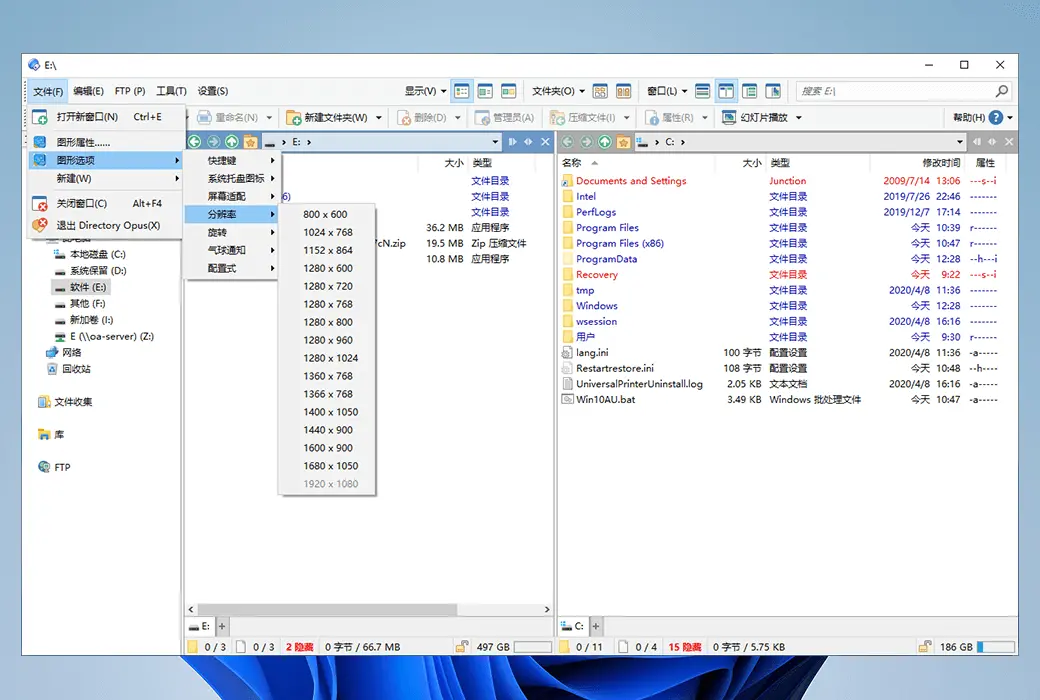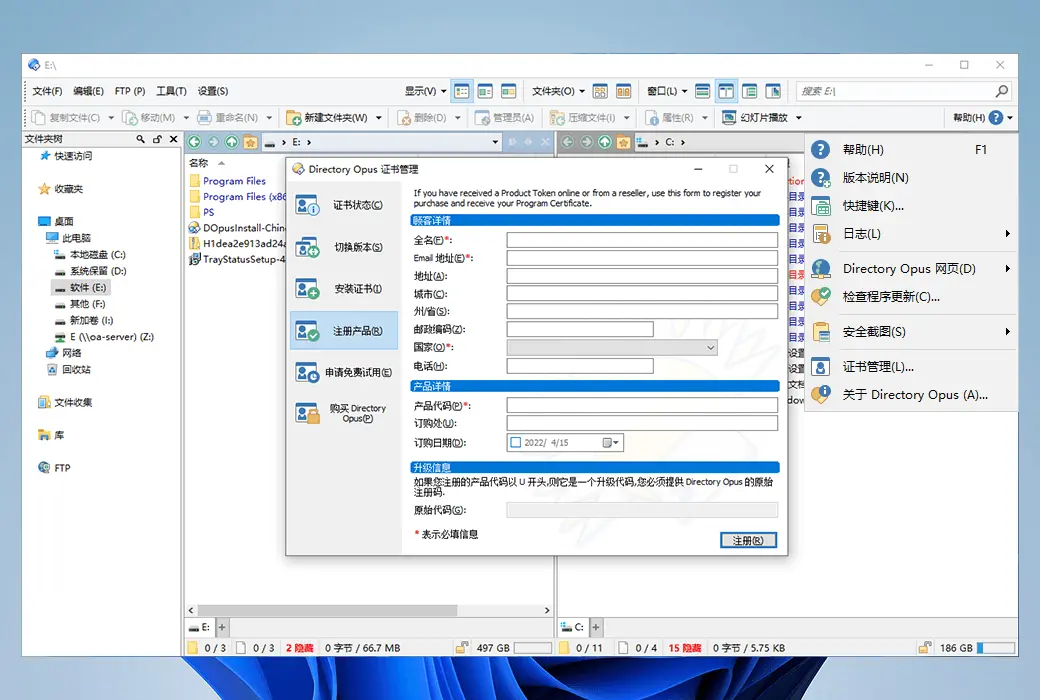Войдите для лучшего опыта
 Программное обеспечение Directory Opus 13 Pro Профессиональная версия для управления файлами
Программное обеспечение Directory Opus 13 Pro Профессиональная версия для управления файлами

Правила акции
1、Время акции:{{ info.groupon.start_at }} ~ {{ info.groupon.end_at }}。
1、Время акции:Пока есть в наличии。
2、Срок действия группы:{{ info.groupon.expire_days * 24 }}час.。
3、Участников в группе:{{ info.groupon.need_count }}чел.。
Важная информация
1、Процесс: Вступите/Создайте и оплатите -> Наберите группу -> Успех!
2、Если группа не наберётся, деньги вернутся.
3、Условия зависят от товара. Читайте правила.
Directory Opus - это менеджер ресурсов на платформе Windows, который является наиболее полнофункциональным и настраиваемым. С его помощью вы можете выполнять практически все действия, включая просмотр метаинформации изображений, предварительный просмотр изображений, чтение текстового файла, массовое переименование, манипулирование сжатыми файлами и запросы на синхронизацию FTP.
Directory Opus - это мощный, простой и удобный в использовании инструмент управления файловыми ресурсами, разработанный австралийской компанией GP Software, основная программа которой хорошо адаптируется с использованием интерфейса взаимодействия с пользователем, аналогичного системе Windows. В отличие от того, что мы знаем о файловом менеджере Total Commander, который называется двухпиковой конфронтацией и двухводным шунтированием, Directory Opus лучше подходит для семейства мышей с точки зрения простоты использования.
Основными преимуществами Directory Opus являются как встроенные функции, так и сбор файлов, а также обширный просмотр данных и расположение окон, настройки предпочтений для пользователей. Настройка « Менеджер ресурсов» идеально заменяет Менеджер ресурсов Windows, делая операции управления файлами с тех пор плавными, простыми, эффективными и персонализированными, выбирая его для семейства мышей с большим экраном и часто выполняющих файловые операции!
Замена диспетчера ресурсов
Directory Opus предлагает альтернативу встроенному диспетчеру ресурсов Вы можете открыть папку через Directory Opus в любом состоянии, не выбирая папку каждый раз, когда запускается основная программа Directory Opus, чтобы повысить эффективность.
Окно с несколькими вкладками
Стоит отметить, что Directory Opus больше не ограничен встроенным диспетчером ресурсов, предоставляя пользователям режим работы с многометочными двухсторонними панелями с синими метками и дружественно отображая посещенные подкаталоги серым курсивом, помогая пользователям одновременно работать с родительскими каталогами и файлами подкаталогов с несколькими метками, вы можете записывать больше папок без повторной навигации или добавления комбинаций клавиш, быстрого доступа и других обременительных действий.
Внутренние ссылки
Еще одной особенностью Directory Opus является поддержка ссылок внутри тегов, которые вы можете связать с двумя тегами в левом и левом окнах и синхронизировать отображение тега в другом окне, когда вы активируете любую вкладку, например, вы можете связать папку « Скачать» с папкой « Архив», которая позволяет одновременно архивировать файлы при управлении проектами загрузки.
100% свободно настраиваемый пользовательский интерфейс
Размер окна панели Directory Opus полностью настраивается и предоставляет полную информацию о файловых данных, чтобы вы могли сделать Directory Opus своим собственным стилем. Информация, предоставляемая Directory Opus, является исчерпывающей и включает в себя разрешение файла изображения, хэш файла, информацию о версии программы, аудио - и видеометки и многое другое.
Кроме того, вы можете сгруппировать текущие папки по определенной вкладке, например, размер файла, время изменения и так далее. В то же время, вы также можете дополнительно настроить стиль отображения в панели « Параметры», например, изменить папку разметки и цвет отображения файлов и так далее. Вы даже можете отображать информацию через скрипт, изменяя строку состояния, и на рисунке ниже мы показываем, как добавить дисплей использования диска. Вы можете прочитать ссылки на примеры и настроить их с помощью HTML - кода.
Мощная функция предварительного просмотра содержимого файла
Предварительный просмотр содержимого файла позволяет вам просматривать содержимое файла напрямую, не открывая файл, в текстовой файловой программе будет отображаться содержимое файла, а в исполняемом файле или другом стандартном файле PE - содержимое будет отображаться в шестнадцатеричном виде. Если вам также нужна дополнительная информация или изменение отображения панели, вы можете выбрать необходимые действия во всплывающем меню, нажав кнопку « Окно » справа.
Фильтровать имена файлов, быстрее находить файлы
Фильтрация имен файлов может быть более востребованной функцией для пользователя, например, вы хотите найти копии файлов со словами Copy в куче файлов, но эти файлы разбросаны по файлам, так что фильтрация имен файлов может помочь вам. Достаточно ввести полное или частичное имя файла, которое необходимо фильтровать (отображать), и поддерживать шаблоны, вы можете ввести файл с расширением bd или bdc после поиска d.
Поддержка FTP - сервисов
Directory Opus отлично реализует FTP - сервисы и поддерживает сжатый предварительный просмотр файлов без декомпрессии, FTP может быть установлен локально или в глобальной сети, а эффект просмотра согласуется с управлением локальными файлами. Вы можете добавить эту информацию FTP в список сайтов, чтобы облегчить следующее прямое соединение. В меню « Управление списком сайтов» вы можете импортировать или экспортировать данные списка.
Резервное копирование и синхронизация данных
Резервное копирование данных может быть важной частью многих пользователей. Directory Opus предоставляет анализ различий в папках, чтобы избежать прямого копирования ненужного времени передачи. Конечно, эта функция доступна не только локально, но и для анализа различий и автоматической синхронизации с FTP - сервером.
Эффективное переименование файлов
Как менеджер ресурсов, Directory Opus также работает над переименованием файлов, поддерживая регулярное выражение, предварительный просмотр эффектов в реальном времени, непрерывную нумерацию заметок и сохранение шаблонов переименования. С помощью регулярных выражений вы можете разделить имя файла на две части, часть имени файла использует \ 1 для цитирования, а часть расширения использует \ 2 для цитирования.

Официальный сайт:https://www.gpsoft.com.au/
Центр загрузки:https://directory-opus.apsgo.cn
Резервная загрузка:N/A
Время отгрузки:Автоматическая доставка 24 часа
Запуск платформы:Windows
Язык интерфейса:Поддерживается только упрощенный интерфейс на китайском языке.
Обновленная информация:Поддержка обновления и обновления в течение 1 года после покупки.
Испытание перед покупкой:Бесплатная пробная версия 30 дней.
Как получить товар:После покупки информация об активации отправляется по почте на почтовый ящик при размещении заказа, а соответствующий код активации продукта можно просмотреть в персональном центре, в моем заказе.
Количество оборудования:Можно установить 1 компьютер + добавить 1 ноутбук.
Замена компьютера:Исходный компьютер выгружен, новый компьютер активирован.
Активировать загрузку:Откройте программное обеспечение, выберите меню Справка в правом верхнем углу (H) & gt; Управление сертификатами & gt; Зарегистрированный продукт & gt; Копирует и вставляет код продукта, заполняет соответствующую информацию для регистрации активации. Или активировать онлайн через веб - страницу:https://www.gpsoft.com.au/#tab-activate
Специальное примечание:Будет добавлено позднее.

Сотрудничество
{{ app.qa.openQa.Q.title }}
Функция экспорта USB.
Если вы покупаете дополнительную лицензию на экспорт USB, вы можете экспортировать установку и конфигурацию на устройство USB. Таким образом, вы можете создать « портативную » версию Opus, которую вы можете запускать на других компьютерах, не устанавливая Opus на эти компьютеры. Портативная версия полностью независима от экспортируемого устройства и не вносит никаких изменений в реестр или другие изменения в систему, в которой она работает.
Функция USB Export требует дополнительной платы, поскольку она фактически дает вам дополнительную лицензию, чтобы вы могли одновременно запускать Opus на другой машине. Если вы не выбрали эту функцию при покупке Opus, вы можете в любое время добавить ее со страницы « Моя учетная запись» на веб - сайте GP Software. Вы можете получить доступ к & nbsp; из Лицензионного Меню (из Справочного Меню) & nbsp; Проверьте, включена ли функция экспорта USB.
Чтобы начать процесс экспорта USB, выберите команду « резервное копирование и восстановление» из меню « Настройки». Нажмите опцию « Экспорт в USB - флешку » и нажмите « Следующий шаг», чтобы продолжить.
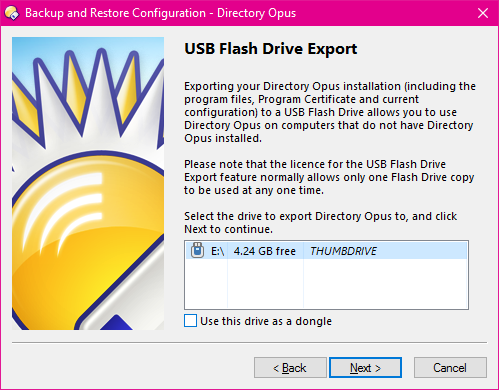
Диалог отображает список USB - устройств. В дополнение к обычным флэш - накопителям и внешним USB - накопителям, Opus также поддерживает устройства U3 (хотя этот стандарт теперь более или менее не используется) - любое устройство U3 будет представлено с помощью другого значка. Кроме того, Opus поддерживает установку & nbsp;. Устройства системы меню PortableApps.
Вы можете выбрать несколько различных способов экспорта на USB - накопитель:
- Действие по умолчанию - экспортировать Opus на выбранный диск. Файлы программы и конфигурации будут скопированы в новую папку в корневом каталоге выбранного устройства.
- Использование этого диска в качестве опции для шифрования собак позволяет экспортировать в другие места - выбранный USB - накопитель будет использоваться только для проверки экспортированных лицензий. Например, контейнер шифрования VeraCrypt не отображается в Opus как USB - накопитель, поэтому вы обычно не можете выбрать его для экспорта. Используя опцию Cryptooth Dog, вы можете экспортировать Opus на криптографический диск, в то время как сам USB - накопитель « отца» будет использоваться только в лицензионных целях.
- Устройства U3 будут отображаться в списке как две отдельные записи - устройства U3 (с значком U3) и обычные USB - накопители. Они представляют собой два отдельных раздела на устройствах U3. Если вы хотите создать пакет.u3p (который можно установить в загрузчик программы U3), вам следует выбрать запись устройства U3. (Примечание: из - за ограничений самого деактивированного программного обеспечения U3, U3 доступен только для 32 - разрядных компьютеров.)
- Устройства PortableApps автоматически обнаруживаются. При выборе устройства, на котором установлена PortableApps, Opus автоматически создаст необходимую структуру папки для интеграции портативной версии в меню Пуск PortableApps.
Выберите диск для экспорта и нажмите следующий шаг для продолжения. На этом этапе, если вы выберете этот диск в качестве опции для криптографической собаки, вам будет предложено ввести фактическое местоположение, в которое будет экспортироваться Opus.
Теперь у вас есть три варианта, какую версию Directory Opus вы хотите экспортировать:
- 32 - разрядная (x86) копия Directory Opus: это позволяет экспортировать 32 - разрядную копию Directory Opus. Экспортированные копии будут работать на 32 - и 64 - разрядных Windows, но функции на 64 - разрядных версиях будут несколько ограничены. (См. выше.)
- Directory Opus 64 - разрядная (x64): Это экспортирует 64 - разрядную копию Directory Opus. Экспортированные копии могут выполняться только на 64 - разрядных версиях Windows; В 32 - разрядной версии Windows она вообще не работает.
- Две версии: 32 - разрядная и 64 - разрядная копии Directory Opus экспортируются на одно и то же устройство. Небольшая программа DOPUS.EXE в корневом каталоге устройства автоматически выберет лучшую копию при запуске. Это рекомендуемый вариант, если вам не нужно минимизировать использование пространства или знать, что вы всегда будете использовать USB - память на 32 - разрядном или 64 - разрядном компьютере.
Система также требует, чтобы вы выбирали элементы, которые будут включены в экспортируемую копию, и исключая нежелательные компоненты, вы можете уменьшить использование пространства и сократить продолжительность процесса экспорта:
- Модуль: Выберите модуль просмотра и VFS для включения. Перечислите только плагины "USB Security"; Это означает, что плагины предназначены для работы с USB и не оставляют ничего на хосте (например, в реестре). Некоторые сторонние плагины не являются USB безопасными и поэтому не перечислены.
- Язык: Всегда содержит английский, но при необходимости вы можете выбрать, чтобы содержать файлы на других языках.
- Файл справки: Включает этот файл справки.
- Текущая конфигурация: Вы можете выбрать конфигурацию экспорта и программу. Если этот параметр не выбран, экспортируемая версия начнется с конфигурации по умолчанию. Вы также можете выбрать, какие элементы вы хотите включить.
Вы можете получить параметры для экспорта изображений и звуковых файлов, используемых для настройки. Это относится только к файлам, хранящимся в соответствующем каталоге конфигурации Opus для изображений и звуков. Вы можете ввести / dopusdata & nbsp; в поле расположения Имя папки для поиска этих каталогов. (Они также могут храниться в общем каталоге / dopusglobaldata.) При экспорте в USB элементы частной и общей конфигурации будут объединены. Изображения или звуки, расположенные в другом месте, не будут копироваться на USB - диск; Конфигурация все еще может указывать на них, но экспортированные копии, очевидно, могут быть загружены только в том случае, если они находятся в том же месте на компьютере, на котором вы выполняете экспортированные копии Opus.
Страница окончательного подтверждения показывает общий размер, необходимый для экспорта диска. Нажмите « Следующий шаг», чтобы продолжить экспорт.
Обычно при запуске USB - версии & nbsp; Режим замены Explorer недоступен. Это связано с тем, что режим замены Explorer требует внесения изменений в системный реестр, включая изменения, которые могут быть сделаны только в качестве администратора (например, из программы установки). Тем не менее, вы можете включить режим замены Explorer в ограниченной форме для USB - версии, отредактировав файл INI, созданный с портативным стартером. При открытии режима замены Explorer в USB - версии в системный реестр вносятся некоторые (но не все) изменения, а старые значения автоматически восстанавливаются после выхода портативной версии. Вы можете обнаружить, что режим замены Explorer работает не так хорошо в портативных версиях, как в обычных версиях Opus - например, папки, загруженные некоторыми сторонними приложениями, могут продолжать открываться в Explorer.
Для обычного экспорта USB файлы INI можно найти (или создать) в той же папке, что и USB - стартер (называется DOPUS.ini, обычно в корневом каталоге устройства), а для экспорта PortableApps - в папке F: \ PortableApps \ DirectoryOpusPortable \ App \ AppInfo (называется DirectoryOpusPortable.ini). Как показано ниже
Это пример формата файла INI.
# This is an example INI file for the Directory Opus portable launcher.
#
# The options you can set in this INI file are:
#
# AllowExplorerReplacement: Determines whether the Explorer Replacement option is available in the portable version.
# "true" or "false" (default "false")
#
# RunFromTempFolder: If AllowExplorerReplacement is true, determines whether the launcher is copied to the %TEMP% folder
# on the host system and run from there. Allows more secure clean-up of Explorer Replacement registry changes.
# "true" or "false" (default "true")
#
# AutoLister: Enable or disable 'auto-Lister' semantics when the portable version is started.
# "true" or "false" (default "true")
#
[DirectoryOpusPortable]
AllowExplorerReplacement=false
RunFromTempFolder=true
AutoLister=true
🔗 Дополнительные ответы см. на официальном сайте:https://docs.dopus.com/doku.php?id=additional_functionality:exporting_to_usb